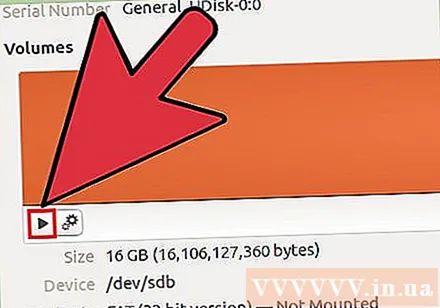Հեղինակ:
Peter Berry
Ստեղծման Ամսաթիվը:
17 Հուլիս 2021
Թարմացման Ամսաթիվը:
1 Հուլիս 2024

Բովանդակություն
FAT32- ը USB կրիչների համար առավել համատեղելի ֆայլային համակարգի ստանդարտներից մեկն է: Երբ USB ֆլեշ կրիչը ձևաչափվում է FAT32 ստանդարտի համաձայն, դուք կկարողանաք կարդալ և գրել USB կրիչին այն համակարգիչներից կամ USB կրիչներ ապահովող սարքերից շատերից: Բոլոր գործառնական համակարգերն ունեն օգտակար ծրագիր, որը թույլ է տալիս USB ձևի արագ ձևավորում ըստ FAT32 ստանդարտի:
Քայլեր
4-ի մեթոդ 1. Windows (կրիչներ 32 ԳԲ կամ ավելի քիչ)
Կրկնօրինակեք այն ամենը, ինչ ցանկանում եք պահել սկավառակի վրա: Եթե սկավառակն արդեն օգտագործվում է, ապա պետք է պահուստավորեք ցանկացած տվյալ, որը ցանկանում եք պահել: Երբ սկավառակը ֆորմատավորվում է, սկավառակի ցանկացած տվյալ ջնջվում է:

Բացեք համակարգիչը / այս համակարգչի պատուհանը: Այս պատուհանում ցուցադրվում են ձեր համակարգչին միացված բոլոր կրիչները: Այն բացելու մի քանի եղանակ կա.- Բացեք «Սկսել» ցանկը և ընտրեք «Համակարգիչ» կամ կրկնակի սեղմեք «Համակարգիչ» պատկերակին ձեր աշխատասեղանին:
- Կտտացրեք Գործիքադարակի վրա գտնվող «Թղթապանակներ» պատկերակին:
- Մամուլ Հաղթել+Ե.

Աջ կտտացրեք ձեր USB կրիչի վրա և ընտրեք «Ձևաչափ» (Ձևաչափ) Սա կբացի Ձևաչափի պատուհանը:- Եթե ձեր USB կրիչը նշված չէ այստեղ, սեղմեք ստեղնաշարի համադրություն Հաղթել+Ռ և գործարկել «diskmgmt.msc» - ը `սկավառակի կառավարման գործիքը բացելու համար: Եթե USB պորտը կամ սկավառակը ֆիզիկապես խնդրահարույց չեն, ապա սկավառակը պետք է հայտնվի այստեղ: Աջ կտտացրեք այն և ընտրեք «Ձևաչափ»:

«Ֆայլային համակարգ» ընտրացանկից ընտրեք «FAT32»: Ահա ձեզ համար կան մի քանի տարբերակ: FAT32- ը մատչելի է մինչև 32 Գբ կրիչով: Եթե ձեր USB կրիչը 32 ԳԲ-ից մեծ է կամ եթե ձեզ հարկավոր է 4 ԳԲ-ից ավելի ֆայլեր պահել, ապա հաշվի առեք «exFAT»: Այն համատեղելի է շատ ավելի նոր սարքերի հետ և աջակցում է USB կրիչներ և ցանկացած չափի ֆայլեր:- Եթե սկավառակը 32 ԳԲ-ից մեծ է, և դուք դեռ ցանկանում եք ձևաչափել FAT32 ֆայլային համակարգը, կարդացեք այս հոդվածի հաջորդ բաժինը:
Եթե USB- ն ճիշտ չի աշխատում, ընտրեք «Արագ ֆորմատի կատարում» նշումը: Եթե նկատում եք, որ USB կրիչը դանդաղ է կամ ֆայլեր պատճենելիս սխալ է տեղի ունեցել, գործարկեք ամբողջական ձևաչափը ՝ սխալը գտնելու և շտկելու համար: Իհարկե, դա անելը ավելի շատ ժամանակ կպահանջի, քան ստանդարտ արագ ձևաչափը գործարկելը:
Անվանեք կրիչը: «Umeավալի պիտակ» դաշտը թույլ է տալիս անուն մուտքագրել ծավալի համար: Այս անունը կհայտնվի, երբ սկավառակը միացված է սարքին:
Ձևաչափման գործընթացը սկսելու համար կտտացրեք «OK»: Ձեզանից կխնդրեն հաստատել, որ ցանկանում եք ջնջել սկավառակի ամեն ինչ: Սկավառակների մեծ մասի համար ձևաչափումը բավականին արագ է: Ամբողջ ձևաչափի գործարկումն ավելի շատ ժամանակ կպահանջի: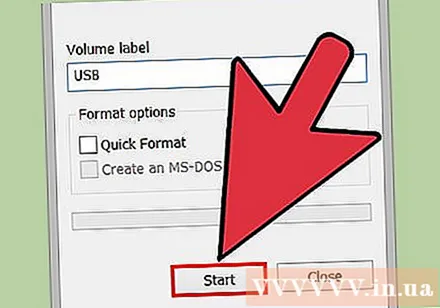
Կրկնակի ստուգեք ՝ արդյոք սկավառակն աշխատում է, թե ոչ: Ձևաչափվելուց հետո սկավառակը պետք է հայտնվի Համակարգիչ / Այս ԱՀ պատուհանում: Փորձեք պատճենել ֆայլը դրանում ՝ համոզվելով, որ ձեր սկավառակի վրա ոչ մի վատ բան չկա: գովազդ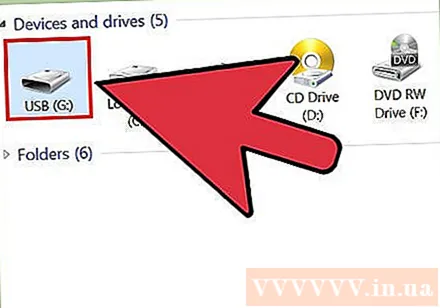
4-ի մեթոդ 2. Windows (32 ԳԲ-ից ավելի կրիչներ)
Ներբեռնեք fat32format- ը: Սա անվճար ծրագիր է, որը թույլ է տալիս ձևափոխել ցանկացած սկավառակ, 2 ՏԲ-ից ոչ ավելի հզորությամբ, համաձայն FAT32 ստանդարտի: Դուք կարող եք ներբեռնել այս ծրագրաշարը այստեղից. Բացեք կայքը, կտտացրեք վերևի սքրինշոթում նշված վայրին ՝ ծրագիրը ներբեռնելու համար:
- Ներբեռնված ֆայլը ստացել է «guiformat.exe» անվանումը:
Տեղադրեք այն սկավառակ, որը ցանկանում եք ձևաչափել ձեր համակարգչի մեջ: Այս գործիքի միջոցով դուք կարող եք ձևափոխել ցանկացած սկավառակ ՝ մինչև 2 ՏԲ հզորությամբ: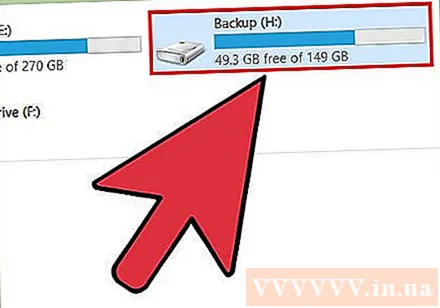
- Որքան մեծ է սկավառակի հզորությունը, այնքան երկար է Windows- ը տևում, որպեսզի սկավառակը նորից տեղադրվի, ֆայլերը ճանաչի և միացնի: Միացնելուց հետո կարող է տևել մոտ 10 վայրկյան կամ ավելի, որպեսզի Windows- ում հայտնվի 2 TB սկավառակ:
Վազիր guiformat.exe. Windows- ը կխնդրի ձեզ վարչական մուտքի թույլտվություն տալ ծրագրին: Theրագիրը տեղադրելու կարիք չունի և անմիջապես գործարկվելու է: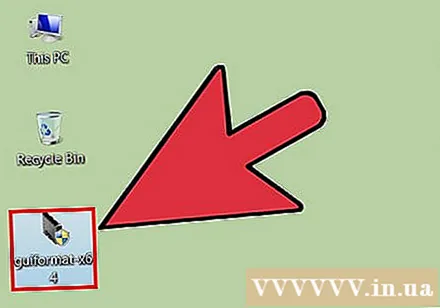
Drive- ի ընտրացանկից ընտրեք USB կրիչը: Դուք կտեսնեք սկավառակի չափը և ընթացիկ ձևաչափը: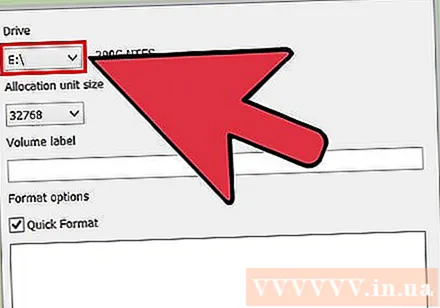
Անվանեք կրիչը: Կարող եք մուտքագրել ցանկացած անուն: Սա այն անունն է, որը կհայտնվի, երբ սկավառակը միացված է համակարգչին կամ այլ սարքի:
Կտտացրեք «Սկսել» կոճակին ՝ սկավառակի ձևաչափումը սկսելու համար: Ձևաչափման ժամանակը կախված է սկավառակի հզորությունից:
Ստուգեք, որ սկավառակը ձևաչափված է: Ձևաչափի ավարտից հետո սկավառակը կհայտնվի Համակարգիչ / Այս ԱՀ պատուհանում: Նկատի ունեցեք, որ այն կարող է անմիջապես չհայտնվել, մանավանդ եթե այն 1 ՏԲ-ից մեծ է:
- Եթե նախատեսում եք օգտագործել ձեր սարքի և համակարգչի վրա սկավառակ, որն աջակցում է exFAT կամ NTFS, FAT- ի փոխարեն, ապա պետք է օգտագործեք այս ձևաչափերից որևէ մեկը: Նրանք ապահովում են փոխանցման ավելի արագ արագություն և աջակցություն ֆայլերի ավելի մեծ չափերի համար: Միայն FAT32- ը պետք է օգտագործվի 32 ԳԲ-ից ավելի կրիչների համար, եթե ձեր սարքն աջակցում է միայն այս ձևաչափին:
4-ի մեթոդ 3. Mac
Պահուստավորեք սկավառակի բոլոր կարևոր տվյալները: Ձևաչափվելուց հետո սկավառակի ցանկացած բան կջնջվի: Ուստի համոզվեք, որ ձևաչափումը սկսելուց առաջ բոլոր կարևոր ֆայլերը ապահով պահուստավորված են այլուր:
Բացեք Disk Utility Կոմունալ պանակից: Այս պանակը գտնվում է «ationsրագրեր» պանակում: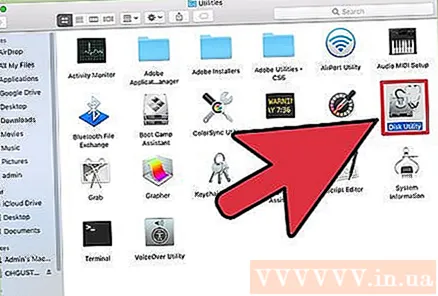
Ձախ կողմում գտնվող ցուցակից ընտրեք ձեր USB կրիչը: Եթե USB կրիչը չի հայտնվում, փորձեք այլ USB պորտ: Եթե դուք օգտագործել եք յուրաքանչյուր նավահանգիստ կամ փորձել եք մեկ այլ համակարգիչ, և դեռ չեք կարող USB կրիչն ի հայտ բերել, այն կարող է վնասվել:
Կտտացրեք «raseնջել» ներդիրին: Driveուցադրվելու են USB կրիչի ձևաչափի ընտրանքները:
Ընտրեք «MS-DOS (FAT)» «Ձեւաչափ» կամ «umeավալների ձեւաչափ» ընտրացանկից: Նույնիսկ եթե այն գրված է միայն որպես «FAT», դա իսկապես FAT32 ֆայլային համակարգի ստանդարտ է: Նշենք, որ FAT32- ն աջակցում է միայն մինչև 32 ԳԲ կրիչներ, ինչպես նաև մինչև 4 ԳԲ ֆայլեր: Եթե ձեր սկավառակն ավելի քան 32 ԳԲ է կամ ավելի մեծ ֆայլեր փոխանցելու անհրաժեշտության դեպքում, մտածեք օգտագործել ավելի ժամանակակից ձևաչափ ՝ «exFAT»: Եթե սկավառակը միայն Mac- ով եք օգտագործելու, ընտրեք «Mac OS Extended (Journaled)»: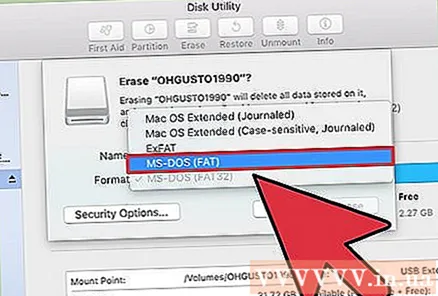
- Եթե ունեք 32 ԳԲ-ից ավելի սկավառակ, բայց իրոք FAT32- ի կարիք ունեք, կարող եք բաժանել USB կրիչի միջնորմը և յուրաքանչյուր միջնորմը ձևափոխել առանձին FAT32 բաժանման: Կտտացրեք «Միջնորմ» ներդիրին: Հաջորդը կտտացրեք «+» կոճակին ՝ նոր գոտիներ ստեղծելու համար: Յուրաքանչյուր գոտու համար չափը սահմանեք ոչ ավելի, քան 32 Գբ և յուրաքանչյուր գոտու Ձևաչափի ընտրացանկից ընտրեք «MS-DOS (FAT)»:
Անվանեք USB կրիչը: Մուտքագրեք սկավառակի տառը «Անուն» դաշտում: Այս անունը կհայտնվի ամեն անգամ, երբ սկավառակը միանա համակարգչին կամ սարքին: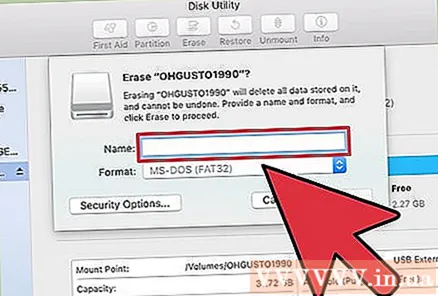
Ձևաչափումը սկսելու համար կտտացրեք «raseնջել» կոճակին: Սկավառակի վրա եղած բոլոր տվյալները կջնջվեն, և դրանք կձևափոխվեն ըստ FAT32 ֆայլային համակարգի ստանդարտի: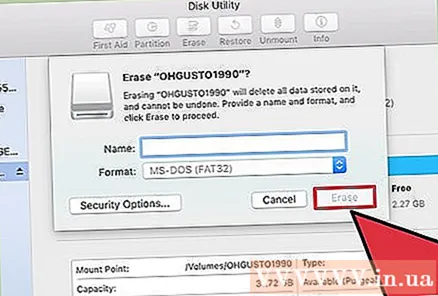
Փորձեք USB կրիչը: Ձևաչափումն ավարտելուց հետո դուք պետք է կարողանաք առանց որևէ խնդրի ֆայլեր ավելացնել և տեղափոխել սկավառակում: USB սկավառակը կլինի ձեր էկրանին: գովազդ
4-ի մեթոդ 4. Ubuntu Linux
Պահուստավորեք այն տվյալները, որոնք ցանկանում եք պահել: Ձևաչափվելիս սկավառակի բոլոր տվյալները կջնջվեն: Որպես այդպիսին, նախքան ձևաչափումը պատճենեք այն ամենը, ինչ ցանկանում եք փրկել USB կրիչից: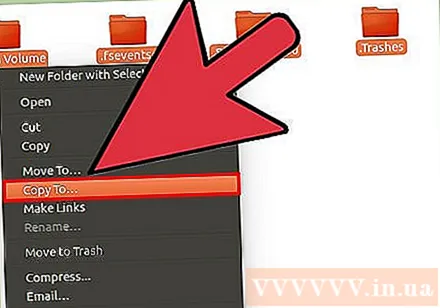
Բացեք Disks կոմունալը: Այս օգտակար ծրագիրը թույլ է տալիս ձևափոխել ձեր համակարգչին միացված կրիչները: Այն բացելու ամենադյուրին ճանապարհը սեղմելով Dash կոճակը կամ սեղմելով ստեղնաշարի համադրությունը ⌘ և մուտքագրեք «սկավառակներ»: Սկավառակների վիջեթը կլինի առաջին արդյունքը ցուցադրվող ցուցակում:
Ընտրեք ձեր USB կրիչը: Դա սկավառակների պատուհանի ձախ կողմում հայտնվող կրիչների ցուցակում է: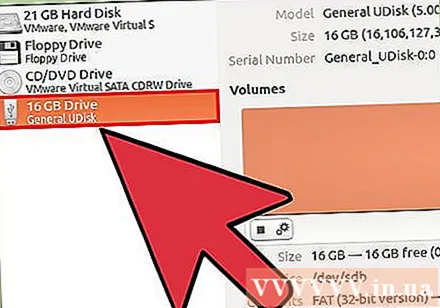
Կտտացրեք Stop (■) - Stop կոճակին: Դա կհանգեցնի նրան, որ ֆայլի կապը դադարեցվի, և դուք կարողանաք շարունակել սկավառակի ձևաչափումը:
Կտտացրեք Gear կոճակին և ընտրեք «Ձևաչափ» (Ձևաչափ) Նոր պատուհան կբացվի:
«Type» ընտրացանկից ընտրեք «Համատեղելի է բոլոր համակարգերի և սարքերի հետ (FAT)»: Դրանով դուք ընտրել եք FAT32- ը որպես ֆայլային համակարգի ստանդարտ:
- Եթե Linux- ի վրա հիմնված մեքենայի վրա նախատեսում եք օգտագործել USB ֆլեշ կրիչ, ապա ընտրեք «ext4»:
Անվանեք USB կրիչը: Այս անունը կհայտնվի ամեն անգամ, երբ սկավառակը միանա համակարգչին կամ սարքին: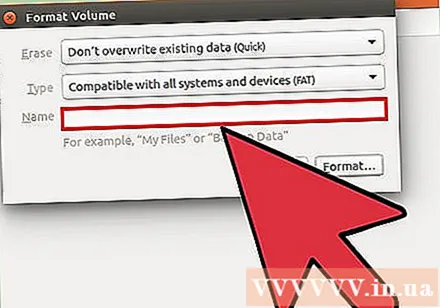
Ձևաչափման գործընթացը սկսելու համար կտտացրեք «Ձևաչափ» կոճակին: Ձևաչափումը միայն մի պահ կտա:
Կտտացրեք Խաղալ կոճակը (▶) - գործարկել: Ֆայլի կապը ձեր նոր ձևաչափված սկավառակին այժմ կհաստատվի, որպեսզի կարողանաք սկսել օգտագործել այն: գովազդ